笔记本如何把cpu调最大频率 笔记本CPU限制频率的方法有哪些
发布时间:2017-07-04 13:43:48 浏览数:
今天给大家带来笔记本如何把cpu调最大频率,笔记本CPU限制频率的方法有哪些,让您轻松解决问题。
有时因为自己的需要给笔记本CPU限制频率,比如 笔记本怎么把cpu调最大频率。笔记本电脑在长时间的高温状态下运行会影响硬件寿命,那么我们可以稍微手动限制CPU频率。下面是学习啦小编收集的关于笔记本把cpu调最大频率的解决方法,希望对你有所帮助。

首先找到控制面板,打开控制面板
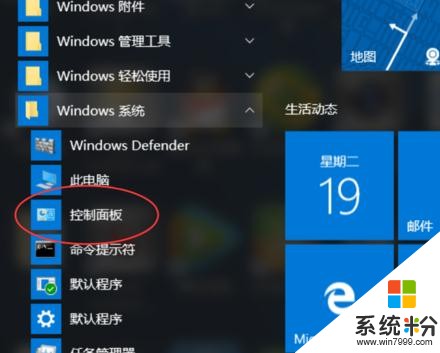
笔记本把cpu调最大频率的步骤1
打开这个电源选项
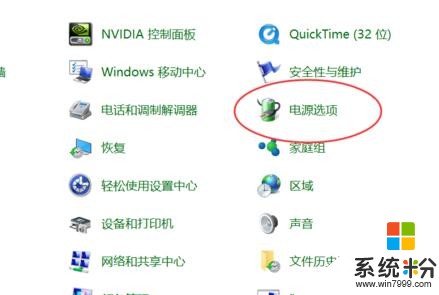
笔记本把cpu调最大频率的步骤2
这里有三种模式,我这里以高性能模式为例(其他两种模式也步骤一样),点击更改计划设置
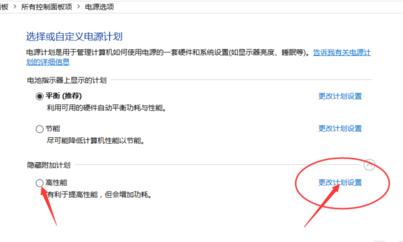
笔记本把cpu调最大频率的步骤3
然后点击更改高级电源设置

笔记本把cpu调最大频率的步骤4
这里选择处理器,依次展开,打开最大处理器状态,限制我们限制的就是这个数值
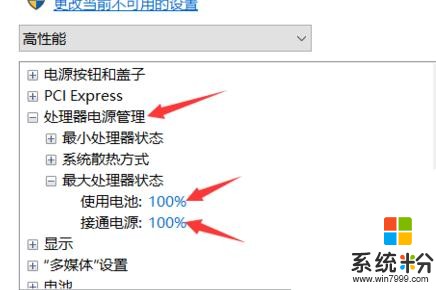
笔记本把cpu调最大频率的步骤5
我们分别将这两个数据都设置为85%,以我的本子为例,处理器最高睿频为3.4Ghz,限制最高性能在85%后最高睿频为2Ghz左右,此时玩游戏是感觉不到任何区别的,但是温度却降下来了,对于那些散热不给力的本本,这个方法可以有效降低CPU高温问题,当然,对于

笔记本把cpu调最大频率的步骤6
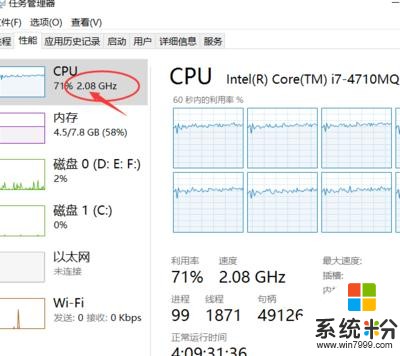
笔记本把cpu调最大频率的步骤7
注意事项
高级电源选项里的其它选项最好不要改变
限制频率百分比根据自身情况而定,如果限制频率过低会造成系统卡顿而影响使用体验
看了“笔记本怎么把cpu调最大频率"的人还看了:
1.如何手动给笔记本cpu限制频率
2.笔记本cpu频率怎么限制
3.笔记本怎么限制CPU频率
4.cpu主频如何调节
5.电脑CPU如何稳定频率
6.cpu性能怎么设置才能使电脑变快
以上就是笔记本如何把cpu调最大频率,笔记本CPU限制频率的方法有哪些教程,希望本文中能帮您解决问题。